win7操作系统中,对电源的管理是非常全面而且高级的,合理的配置能更好的保护笔记本的电池使之更长寿,今天学习啦小编给大家介绍下Win7系统如何设置电源选项以提升3DMark性能吧。
Win7系统设置电源选项方法
Win7系统不论何种版本,默认安装后采用的都是“平衡”电源管理方案,打开该电源方案的详细设置菜单可以看到,和显卡供电有关的一项PCI-Express,选择的是“中等电源节省”。
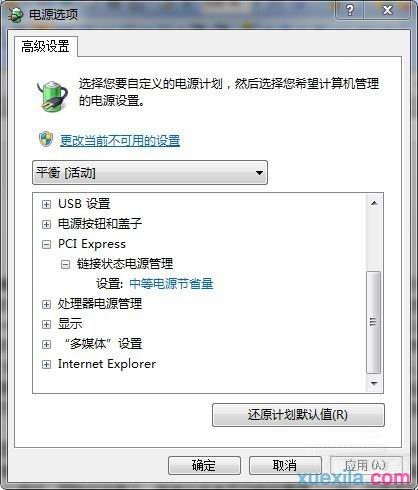
这意味着系统默认下显卡并没有全速运行,笔者曾经专门进行过对比,在Win7默认的平衡电源方案和高性能方案下分别进行3DMark 测试,同样的场景下,前者比后者平均每秒要慢3-5帧,场景复杂处还要更明显。因此出现了上面提到的性能测试成绩不理想、游戏偶尔会卡的问题就不难理解了。
其实要解决起来很容易,只要在运行测试或者游戏前只要切换到“高性能”电源方案即可。
不过这对于笔记本电脑用户来说这很容易,可是台式机用户的任务栏右侧没有电源选项图标的,只好打开控制面板,再找到电源选项,每次进行切换都要如此麻烦。下面就给大家介绍两种方法更简单的切换方法。

方案一:快捷方式+自定义快捷键
既然控制面板中有电源选项的图标,那就可以通过建立快捷方式到桌面,并且给快捷方式添加自定义快捷键来实现快速打开电源选项的目的。
设置很简单,依次进入控制面板,右键点击电源选项图标,选择“创建快捷方式”。
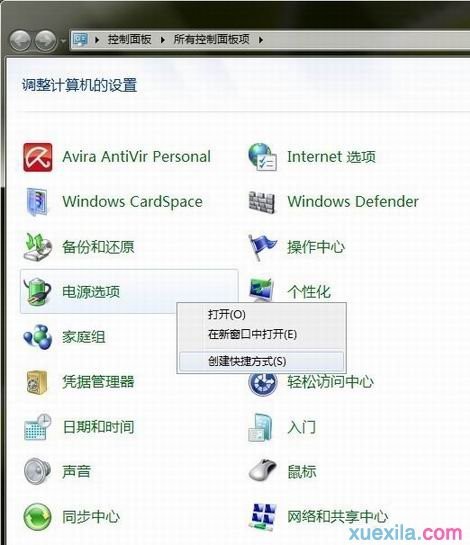
回到桌面后,右键点击该快捷方式-属性,在弹出的窗口中找到“快捷键”一栏,输入自定义的快捷键,我这里输入的是“Shift+Alt+P”。以后随时随地只要按下自定义的快捷键就可以快速的打开电源选项窗口。
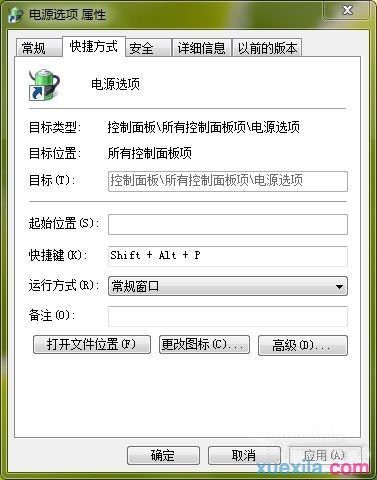
方案二:批处理
如果你认为第一种方法还不够快速,那我推荐你采取批处理的思路。因为Win7系统自带的Powercfg.exe正是电源选项的命令行,在命令提示符下运行该命令不仅可以查看当前系统的电源方案,还可以配合批处理实现一键切换的效果。

在桌面上新建一个记事本文件,然后输入下面蓝色内容,并把后缀名从txt改为bat:
%SYSTEMROOT%\System32\powercfg.exe -setactive 8c5e7fda-e8bf-4a96-9a85-a6e23a8c635c
将此文件件命名为“高性能电源方案”,并保存。如果你还需要切换回“平衡”或者“节能”方案,就参照上面的操作,分别输入以下蓝色内容即可:
%SYSTEMROOT%\System32\powercfg.exe -setactive 381b4222-f694-41f0-9685-ff5bb260df2e
%SYSTEMROOT%\System32\powercfg.exe -setactive a1841308-3541-4fab-bc81-f71556f20b4a
其实,聪明的你只要稍加修改,利用方法一的思路给批处理创建快捷方式和自定义快捷键,那么就可以直接实现一键切换电源方案了。
看过“Win7系统如何设置电源选项”的人还看了:





















 822
822











 被折叠的 条评论
为什么被折叠?
被折叠的 条评论
为什么被折叠?








